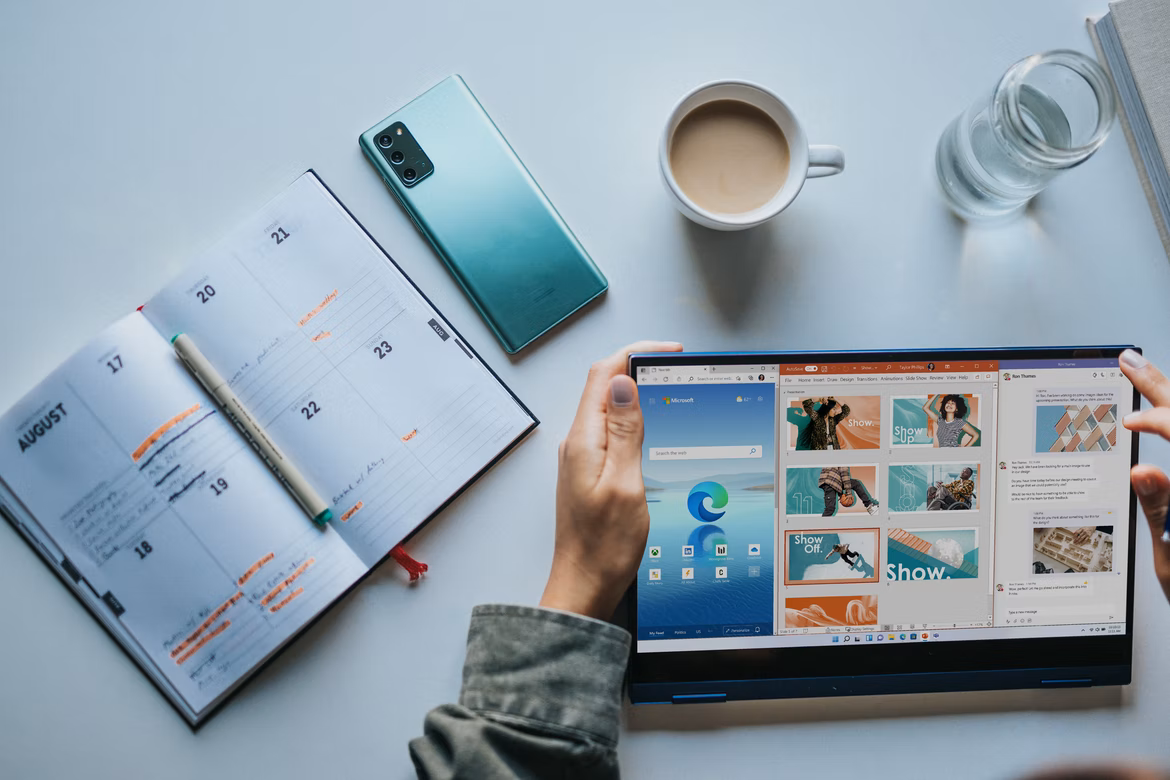Mange brugere har for nylig opgraderet til styresystemet Windows 11. Da der er sket mange ændringer i dette system i forhold til den tidligere version Windows 10, stiller mange brugere ofte forskellige spørgsmål om funktionaliteten af dette styresystem. Nogle mennesker spekulerer f.eks. på, hvordan de kan installere den seneste opdatering til deres Windows 11. Det er faktisk ret nemt, og det tager dig kun et par minutter.
Det skal du bruge for at downloade og installere den seneste Windows 11-opdatering
For ikke så længe siden så verden en ny version af verdens mest populære styresystem – Windows 11. De fleste brugere kunne lide den, og allerede nu er titusinder af mennesker ved at opdatere til den nyeste version af Windows.
Windows 11 har medført en hel del ændringer, hvoraf de fleste er visuelle, da Microsoft har ændret styresystemets udseende i forhold til den tidligere udgave. Designet er blevet mere minimalistisk og enkelt. Derudover er det blevet mere afrundet og moderne.
Desuden er mange softwareelementer i operativsystemet blevet opdateret. Nu kører systemet hurtigere, og mange programmer kører hurtigere og fungerer mere stabilt. I dette tilfælde lykkedes det Microsoft at bryde deres regel, da de havde et succesfuldt operativsystem hver anden gang.
Og alligevel er intet i vores verden perfekt. Windows 11 fungerer ganske godt, men nogle gange er der stadig problemer, og der udkommer opdateringer, som kan løse dem. Som enhver anden software skal Windows 11 opdateres regelmæssigt.
Men mange brugere, der lige har installeret et nyt system, undrer sig måske over, hvordan de præcist kan opdatere. Faktisk er der en indbygget funktion til dette, og det er ret nemt at gøre. Du skal bogstaveligt talt bruge et par minutter til at gøre det.
Hvorfor du skal opdatere din Windows 11-pc regelmæssigt
Folk spørger ofte, hvorfor man skal opdatere, hvis systemet fungerer korrekt, og de er tilfredse med det hele. Faktisk er det ikke så enkelt, og der er nogle ret vigtige grunde til at opdatere.
Først og fremmest giver regelmæssige opdateringer dig adgang til forskellige nye funktioner og teknologier, som Microsoft tilføjer til deres styresystem. Det kan være en funktion, der er ubrugelig for dig, men det kan også være en ret nødvendig opdatering, som kan forbedre din brugeroplevelse. Til det bør du tjekke listen over nye funktioner, som opdateringen bringer
Derudover er en anden vigtig grund til at opdatere dit styresystem regelmæssigt at forbedre optimeringen. Faktum er, at Windows 11 stadig er et ret nyt styresystem, det har en række fejl såsom forskellige fejl og problemer med ydeevnen, især på svage computere. Det meste af tiden oplever brugerne ikke problemer med ydeevnen, men hvis det sker, forsøger Microsoft at løse sådanne problemer så hurtigt som muligt.
I dette tilfælde skal du blot downloade den seneste opdatering, hvis der er en fejl, der generer dig eller forhindrer dig i at bruge dit operativsystem.
Det vigtigste, du skal overveje, hvis du beslutter dig for ikke at opdatere, er måske de regelmæssige sikkerhedsopdateringer. Computere er faktisk ret sårbare enheder for hackere. Derfor forsøger udviklerne konstant at forbedre sikkerheden i deres styresystemer. For at gøre dette er der regelmæssige sikkerhedsopdateringer, som brugerne skal installere for at slippe af med forskellige sårbarheder, som Microsoft har fundet.
Sådan downloader og installerer du den seneste opdatering på Windows 11
Hvis du beslutter dig for, at du har et presserende behov for at tjekke, om der er en opdatering, og installere den, er det ret nemt at gøre. Du skal blot følge disse enkle trin for at gøre det:
- Gå først til indstillingerne på din pc. Det kan du gøre ved at klikke på Start-knappen og derefter indtaste Indstillinger i søgefeltet.
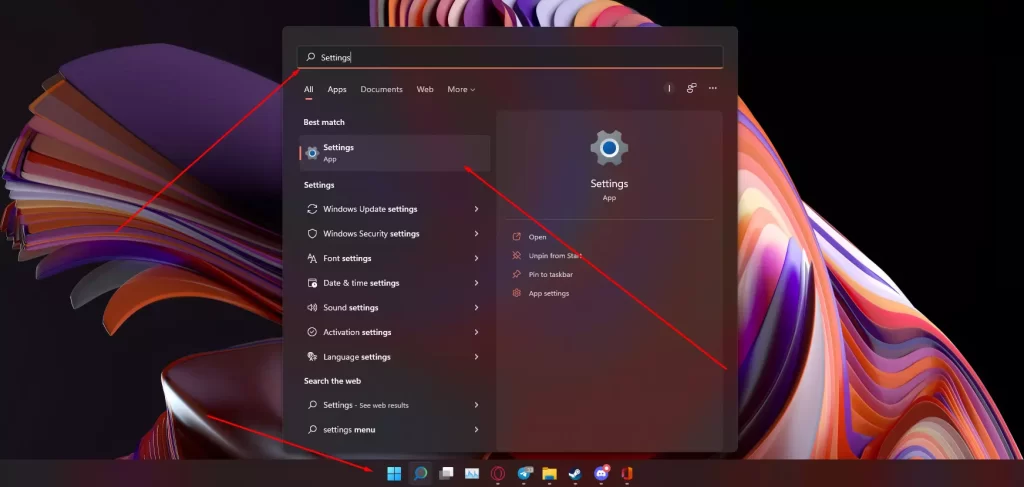
- Når du har dine pc-indstillinger foran dig, skal du gå til fanen Windows Update, som du finder i venstre side af vinduet, helt nede i bunden.

- Her kan du klikke på knappen Tjek efter opdateringer for at søge på nettet efter de seneste opdateringer til dit system.
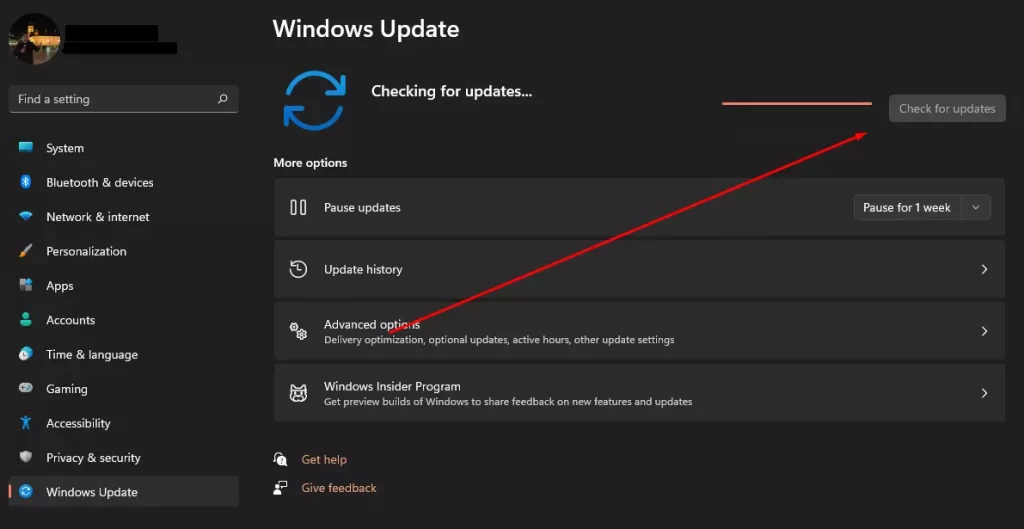
- Hvis systemet registrerer en opdatering, der er tilgængelig til download, starter den automatisk installationen.
Bemærk, at hvis du ønsker at sætte de automatiske opdateringer på din pc på pause, kan du finde indstillingen Pause opdateringer nedenfor. Du kan sætte dine opdateringer på pause i op til 5 uger.
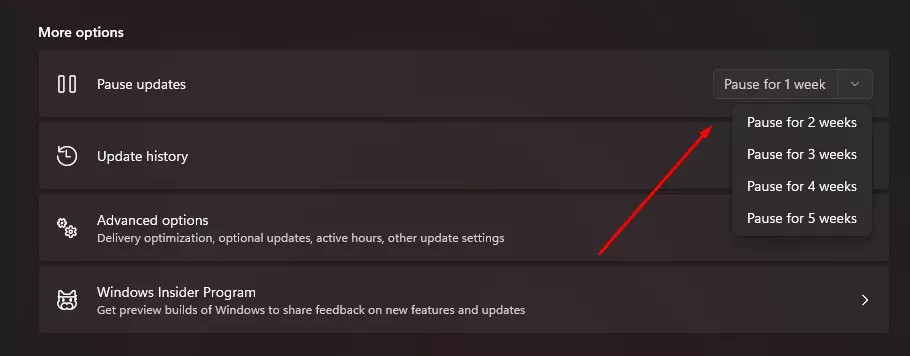
Som du kan se, er det ret nemt at opdatere Windows 11, og det tager bogstaveligt talt kun et par minutter af din fritid.